微信电脑版 for Windows 怎么快速发起群聊?
摘要:微信电脑版终于来了!!虽然只是一个测试版,暂没有朋友圈功能,但是依然功能强大。今天小编来给大家讲讲怎样快速发起群聊。第一步:双击电脑桌面的&...
微信电脑版终于来了!!虽然只是一个测试版,暂没有朋友圈功能,但是依然功能强大。今天小编来给大家讲讲怎样快速发起群聊。
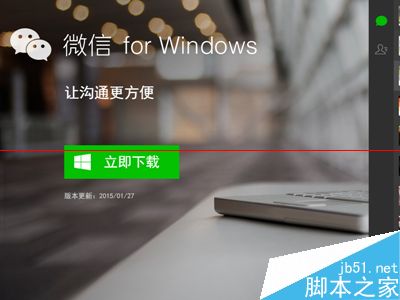
第一步:双击电脑桌面的“微信”图标,打开微信。弹出下方的窗口,点击“登陆”按钮即可。
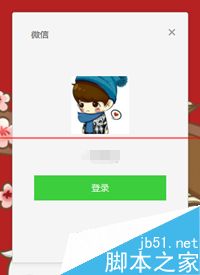
第二步:手机会收到提示“Windows 微信登陆确认”,点击“登陆”按钮确认登陆。
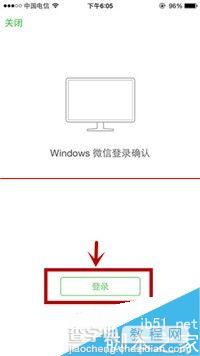
第三步:当打开主功能页后,点击左上角的“+”号。
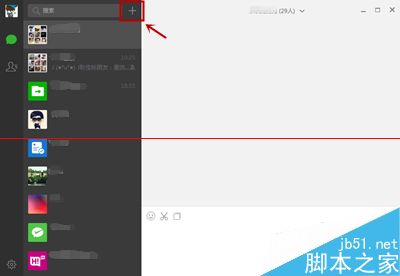
第四步:可以在顶部输入框中输入对方的昵称进行查找。
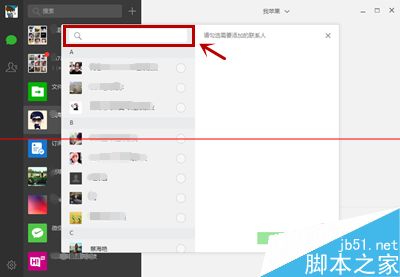
第五步:也可以点击联系人右侧的小圆圈进行快速的选择。
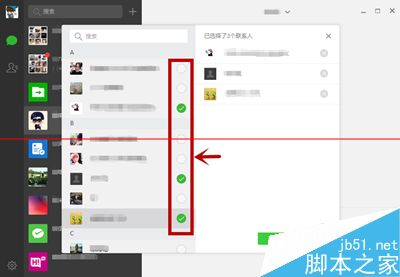
第六步:选择好联系人后,点击右下角“确定”按钮即可创建群聊。
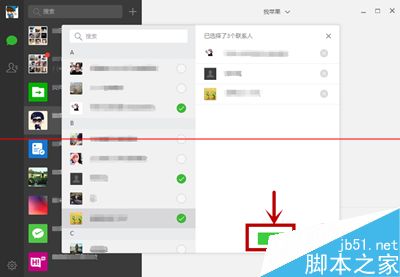
第七步:在群聊的聊天窗口点击顶部的“下拉”按钮可以查看所有的联系人,对联系人进行简单的管理。
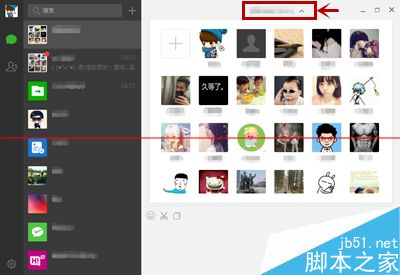
【微信电脑版 for Windows 怎么快速发起群聊?】相关文章:
上一篇:
微信公众平台图文标题怎么加特殊符号表情?
下一篇:
微信公众号通广告主和流量主该怎么开通?
